विज्ञापन
हालाँकि, लिनक्स पतला है और डिफ़ॉल्ट रूप से तेज़ है, फिर भी आप महसूस कर सकते हैं कि आपको अपने सिस्टम से प्रदर्शन की कुछ और बूँदें मिल सकती हैं। कोई डर नहीं है, ये चार सुझाव आपको वह अतिरिक्त बढ़ावा दे सकते हैं जिसकी आप तलाश कर रहे हैं। यह आपके लिनक्स इंस्टॉलेशन को और अधिक दुबला बनाने के बारे में नहीं है (हालाँकि इससे फर्क पड़ता है), नहीं, यह सब आपके हार्डवेयर को पूर्ण-थ्रॉटल जाने के लिए मजबूर करने के बारे में है।
ध्यान दें: चूंकि यह लेख सभी अधिक प्रदर्शन प्राप्त करने के बारे में है, इसलिए उचित बिजली उपयोग की कोई अपेक्षा नहीं होनी चाहिए। यदि आप प्रदर्शन से अधिक बिजली बचत को महत्व देते हैं, तो यह लेख आपके लिए नहीं है। दूसरे शब्दों में, MakeUseOf ज़िम्मेदार नहीं है, अगर आपका बिजली बिल अचानक से तिगुना या अधिक हो जाता है।
सीपीयू गवर्नर बदलें
CPU गवर्नर यह नियंत्रित करता है कि आपका CPU अपनी आवृत्ति को कैसे मापता है। CPU अपनी आवृत्ति को गतिशील रूप से बदलता है ताकि वह कम आवृत्ति का उपयोग कर सके और इस तरह कम उपयोग करे जब भी ऐसा करने के लिए बहुत कुछ नहीं होता है, लेकिन फ़्रीक्वेंसी को मापते हैं ताकि जब यह काम पूरा हो सके ज़रूरी। गवर्नर नियंत्रित करते हैं कि स्केलिंग कैसे होती है, जो अधिक प्रदर्शन या अधिक बिजली बचत को बढ़ावा दे सकता है। सीपीयू गवर्नर को "प्रदर्शन" पर सेट करना अनिवार्य रूप से आपके सीपीयू को हर समय अपनी उच्चतम स्थिर आवृत्ति बनाए रखने के लिए मजबूर करेगा। क्योंकि "ondemand" गवर्नर पहले से ही सीपीयू की आवश्यकता होने पर अधिकतम आवृत्ति को जल्दी से जल्दी स्केल करने में बहुत अच्छा है, "प्रदर्शन" गवर्नर कम से कम कुछ को बचाएगा। मिलिसेकंड जो आवृत्ति के स्केलिंग के दौरान बेकार हो जाएगा, साथ ही यह उन कार्यों के लिए प्रदर्शन को बढ़ा सकता है जहां "ondemand" गवर्नर सोच सकता है कि अधिकतम आवृत्ति पर नहीं जा रहा है ज़रूरी।
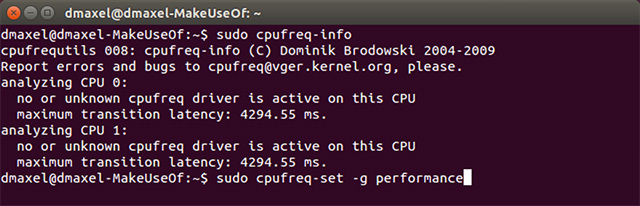
सीपीयू गवर्नर को बदलने के लिए, एक टर्मिनल विंडो खोलें और कमांड चलाएं:
sudo apt-get Install cpufrequtils
फिर, निम्न कमांड चलाएँ और आपका सीपीयू तुरंत स्पोर्टियर बनना चाहिए:
सुडो cpufreq-set -g प्रदर्शन
मालिकाना ग्राफिक्स ड्राइवरों का उपयोग करें
खुले स्रोत ग्राफिक्स ड्राइवर AMD उपयोगकर्ताओं के लिए बहुत अच्छे हैं ओपन सोर्स एएमडी ग्राफिक्स अब बहुत बढ़िया हैं, यहां बताया गया है कि उन्हें कैसे प्राप्त करेंलिनक्स पर एएमडी मालिकाना चालक तेज है, लेकिन छोटी गाड़ी है, और ओपन सोर्स ड्राइवर अब भयानक हो गया है अधिक पढ़ें , और NVIDIA उपयोगकर्ताओं के लिए पर्याप्त सभ्य है। हालाँकि, आप अभी भी बेहतर प्रदर्शन प्राप्त करेंगे यदि आप इसके बजाय मालिकाना ग्राफिक्स ड्राइवरों को चुनने का विकल्प चुनते हैं। शुक्र है, वे उबंटू में स्थापित करना आसान है। बस डैश खोलें और "अतिरिक्त ड्राइवर" खोजें।

यहां से, आप मालिकाना ड्राइवरों को स्थापित कर सकते हैं और त्वरित पुनरारंभ के बाद उनका उपयोग कर सकते हैं।
रिकॉर्ड के लिए, इंटेल उपयोगकर्ताओं के पास केवल ओपन सोर्स ड्राइवर होता है, क्योंकि इंटेल के पास मालिकाना ड्राइवर नहीं होता है और वह पूरी तरह से समर्थन करता है और सक्रिय रूप से ओपन ड्राइवर को विकसित करता है।
NVIDIA उपयोगकर्ता: आपके ग्राफिक्स कार्ड को ओवरक्लॉक करें
NVIDIA उपयोगकर्ता कुछ ऐसा करने में सक्षम हैं जो किसी अन्य हार्डवेयर के लिए लिनक्स पर आश्चर्यजनक रूप से दुर्लभ है: ओवरक्लॉकिंग। ओवरक्लॉकिंग आपके हार्डवेयर के जीवन को छोटा कर सकता है, यह कुछ अतिरिक्त प्रदर्शन प्राप्त कर सकता है जो गेमिंग के दौरान क्रूर हो सकता है। हालाँकि, इन सेटिंग्स को शुरू में किसी भी बेख़बर उपयोगकर्ताओं को उनके हार्डवेयर को नुकसान पहुँचाने से रोकने के लिए छिपाया गया है। NVIDIA कॉन्फ़िगरेशन टूल खोलें, एक्स सर्वर कॉन्फ़िगरेशन टैब पर जाएं और सेव टू एक्स कॉन्फ़िगरेशन फ़ाइल बटन पर क्लिक करें। अब, एक टर्मिनल विंडो खोलें और कमांड चलाएँ:
सुडो नैनो /etc/X11/xorg.conf
अगला, ग्राफिक्स कार्ड के लिए डिवाइस अनुभाग ढूंढें और जोड़ें:
विकल्प "कूलबिट्स" "5"
फिर, अपने कंप्यूटर को पुनरारंभ करें। एक बार ऐसा करने के बाद, NVIDIA कॉन्फ़िगरेशन टूल को फिर से खोलें, और अब आपके पास एक अतिरिक्त पृष्ठ होना चाहिए जिसे क्लॉक फ़्रीक्वेंसी कहा जाता है। अब आप अपने ग्राफिक्स कार्ड को ओवरक्लॉक कर सकते हैं! आप जो भी करते हैं उससे सावधान रहें - किसी भी सेटिंग को छूने से पहले सुनिश्चित कर लें कि आपको सूचित कर दिया गया है।
IPv6 को अक्षम करें
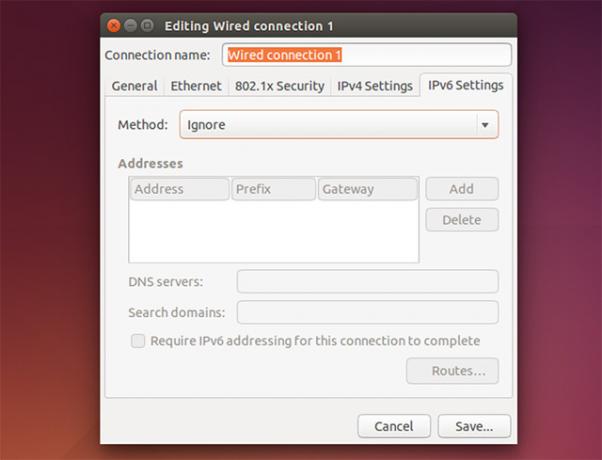
अपने सिस्टम के नेटवर्क प्रदर्शन को बेहतर बनाने के लिए, आप IPv6 को अक्षम कर सकते हैं। जब मैं IPv6 का उपयोग करने के लिए सभी हूं, तो अधिकांश लोगों के ISP अभी तक नए प्रोटोकॉल का समर्थन नहीं करते हैं, और इसके बारे में आप कुछ नहीं कर सकते। अपने नेटवर्क कनेक्शन प्रबंधक में जाएं, अपना वर्तमान कनेक्शन खोलें, और फिर IPv6 पर जाएं और "इग्नोर करें" चुनें। इस तरह, सिस्टम IPv6 कनेक्शन बनाने का प्रयास नहीं कर सकता है, जो कुछ संसाधनों को मुक्त करेगा और प्रदर्शन में सुधार करेगा।
अन्य भयानक टिप्स
बेशक, कुछ अन्य चीजें हैं जो आप अपने लिनक्स सिस्टम के प्रदर्शन को बेहतर बनाने के लिए कर सकते हैं जैसा कि हमने अन्य लेखों में बात की है। उदाहरण के लिए, आप कर सकते हैं SSDs के लिए लिनक्स का अनुकूलन करें SSDs के लिए लिनक्स का अनुकूलन कैसे करेंअपने ठोस राज्य ड्राइव पर सर्वश्रेष्ठ प्रदर्शन और कम से कम पहनने-ओढ़ने के लिए, अपने लिनक्स सिस्टम के लिए इन अनुकूलन का प्रयास करें। अधिक पढ़ें , संभावित रूप से अपने SWAP विभाजन को हटा दें लिनक्स स्वैप विभाजन क्या है, और यह क्या करता है? अधिकांश लिनक्स इंस्टॉलेशन यह सलाह देते हैं कि आप एक SWAP पार्टीशन शामिल करें। यह विंडोज उपयोगकर्ताओं को अजीब लग सकता है - यह विभाजन किस लिए है? अधिक पढ़ें , उलियादाद के साथ इसे और अधिक संवेदनशील बनाएं Ulatencyd के साथ अपने लिनक्स सिस्टम को अधिक उत्तरदायी बनाएंअपने लिनक्स सिस्टम पर अंतिम जवाबदेही प्राप्त करने के लिए, आप उल्लाटैड पर एक नज़र डाल सकते हैं। अधिक पढ़ें , या 4 सॉफ्टवेयर से संबंधित tweaks प्रदर्शन करते हैं अपने लिनक्स पीसी को गति देने के 4 तरीकेक्या आपका लिनक्स सेटअप उतना तेज़ नहीं है जितना आप चाहते हैं? यहां बताया गया है कि इसे कैसे गति दें। अधिक पढ़ें अपने सिस्टम को गति देने के लिए। उन सभी की जांच करना सुनिश्चित करें ताकि आप प्रदर्शन की प्रत्येक बूंद को प्राप्त कर सकें जो आप संभवतः कर सकते हैं।
जबकि लिनक्स बढ़िया है, बहुत सारी क्षमता है जिसे बहुत सारे अनुकूलन और ट्विकिंग के माध्यम से प्राप्त किया जा सकता है। उन्हें पहले ही शामिल क्यों नहीं किया गया? क्योंकि लोगों की ज़रूरतें अलग-अलग होती हैं, और ज़्यादातर ट्विक्स केवल कुछ लोगों के लिए अच्छे होते हैं लेकिन दूसरों के लिए बुरे। यह थोड़ा काम का है, लेकिन अंतिम परिणाम इसके लायक हैं।
आप कौन से अन्य प्रदर्शन का सुझाव दे सकते हैं? आपके लिए और क्या महत्वपूर्ण है, बिजली बचत या प्रदर्शन? हमें टिप्पणियों में बताएं!
डैनी उत्तरी टेक्सास विश्वविद्यालय में एक वरिष्ठ हैं, जो ओपन सोर्स सॉफ्टवेयर और लिनक्स के सभी पहलुओं का आनंद लेते हैं।

